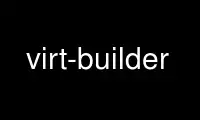
This is the command virt-builder that can be run in the OnWorks free hosting provider using one of our multiple free online workstations such as Ubuntu Online, Fedora Online, Windows online emulator or MAC OS online emulator
PROGRAM:
NAME
virt-builder - Build virtual machine images quickly
SYNOPSIS
virt-builder os-version
[-o|--output DISKIMAGE] [--size SIZE] [--format raw|qcow2]
[--arch ARCHITECTURE] [--attach ISOFILE]
[--chmod PERMISSIONS:FILE] [--commands-from-file FILENAME]
[--copy SOURCE:DEST] [--copy-in LOCALPATH:REMOTEDIR]
[--delete PATH] [--edit FILE:EXPR] [--firstboot SCRIPT]
[--firstboot-command 'CMD+ARGS'] [--firstboot-install PKG,PKG..]
[--hostname HOSTNAME] [--install PKG,PKG..]
[--link TARGET:LINK[:LINK..]] [--mkdir DIR] [--move SOURCE:DEST]
[--password USER:SELECTOR] [--root-password SELECTOR]
[--run SCRIPT] [--run-command 'CMD+ARGS'] [--scrub FILE]
[--sm-attach SELECTOR] [--sm-register] [--sm-remove]
[--sm-unregister] [--ssh-inject USER[:SELECTOR]] [--truncate FILE]
[--truncate-recursive PATH] [--timezone TIMEZONE] [--touch FILE]
[--update] [--upload FILE:DEST] [--write FILE:CONTENT]
[--no-logfile] [--password-crypto md5|sha256|sha512]
[--selinux-relabel] [--sm-credentials SELECTOR]
virt-builder -l|--list [--long] [--list-format short|long|json]
virt-builder --notes os-version
virt-builder --print-cache
virt-builder --cache-all-templates
virt-builder --delete-cache
virt-builder --get-kernel DISKIMAGE
[--format raw|qcow2] [--output OUTPUTDIR]
DESCRIPTION
Virt-builder is a tool for quickly building new virtual machines. You can build a variety
of VMs for local or cloud use, usually within a few minutes or less. Virt-builder also
has many ways to customize these VMs. Everything is run from the command line and nothing
requires root privileges, so automation and scripting is simple.
Note that virt-builder does not install guests from scratch. It takes cleanly prepared,
digitally signed OS templates and customizes them. This approach is used because it is
much faster, but if you need to do fresh installs you may want to look at virt-install(1)
and oz-install(1).
The easiest way to get started is by looking at the examples in the next section.
EXAMPLES
List the virtual machines available
virt-builder --list
will list out the operating systems available to install. A selection of freely
redistributable OSes is available as standard. You can add your own too (see below).
After choosing a guest from the list, you may want to see if there are any installation
notes:
virt-builder --notes fedora-20
Build a virtual machine
virt-builder fedora-20
will build a Fedora 20 image for the same architecture as virt-builder (so running it from
an i386 installation will try to build an i386 image, if available). This will have all
default configuration (minimal size, no user accounts, random root password, only the bare
minimum installed software, etc.).
You do not need to run this command as root.
The first time this runs it has to download the template over the network, but this gets
cached (see "CACHING").
The name of the output file is derived from the template name, so above it will be
fedora-20.img. You can change the output filename using the -o option:
virt-builder fedora-20 -o mydisk.img
You can also use the -o option to write to existing devices or logical volumes.
virt-builder fedora-20 --format qcow2
As above, but write the output in qcow2 format to fedora-20.qcow2.
virt-builder fedora-20 --size 20G
As above, but the output size will be 20 GB. The guest OS is resized as it is copied to
the output (automatically, using virt-resize(1)).
virt-builder fedora-20 --arch i386
As above, but using an i386 template, if available.
Setting the root password
virt-builder fedora-20 --root-password file:/tmp/rootpw
Create a Fedora 20 image. The root password is taken from the file /tmp/rootpw.
Note if you don't set --root-password then the guest is given a random root password.
You can also create user accounts. See "USERS AND PASSWORDS" below.
Set the hostname
virt-builder fedora-20 --hostname virt.example.com
Set the hostname to "virt.example.com".
Installing software
To install packages from the ordinary (guest) software repository (eg. yum or apt):
virt-builder fedora-20 --install "inkscape,@Xfce Desktop"
(In Fedora, "@" is used to install groups of packages. On Debian you would install a
meta-package instead.)
To update the core packages to the latest version:
virt-builder debian-7 --update
For guests which use SELinux, like Fedora and Red Hat Enterprise Linux, you may need to do
SELinux relabelling after installing or updating packages (see "SELINUX" below):
virt-builder fedora-20 --update --selinux-relabel
Customizing the installation
There are many options that let you customize the installation. These include:
--run/--run-command, which run a shell script or command while the disk image is being
generated and lets you add or edit files that go into the disk image.
--firstboot/--firstboot-command, which let you add scripts/commands that are run the first
time the guest boots. --edit to edit files. --upload to upload files.
For example:
cat <<'EOF' > /tmp/yum-update.sh
yum -y update
EOF
virt-builder fedora-20 --firstboot /tmp/yum-update.sh
or simply:
virt-builder fedora-20 --firstboot-command 'yum -y update'
which makes the yum(8) "update" command run once the first time the guest boots.
Or:
virt-builder fedora-20 \
--edit '/etc/yum.conf:
s/gpgcheck=1/gpgcheck=0/'
which edits /etc/yum.conf inside the disk image (during disk image creation, long before
boot).
You can combine these options, and have multiple options of all types.
OPTIONS
--help
Display help.
--arch ARCHITECTURE
Use the specified architecture for the output image. This means there must be sources
providing the requested template for the requested architecture.
See also "ARCHITECTURE".
--attach ISOFILE
During the customization phase, the given disk is attached to the libguestfs
appliance. This is used to provide extra software repositories or other data for
customization.
You probably want to ensure the volume(s) or filesystems in the attached disks are
labelled (or use an ISO volume name) so that you can mount them by label in your run-
scripts:
mkdir /tmp/mount
mount LABEL=EXTRA /tmp/mount
You can have multiple --attach options, and the format can be any disk format (not
just an ISO).
See also: --run, "Installing packages at build time from a side repository",
genisoimage(1), virt-make-fs(1).
--attach-format FORMAT
Specify the disk format for the next --attach option. The "FORMAT" is usually "raw"
or "qcow2". Use "raw" for ISOs.
--cache DIR
--no-cache
--cache DIR sets the directory to use/check for cached template files. If not set,
defaults to either $XDG_CACHE_HOME/virt-builder/ or $HOME/.cache/virt-builder/.
--no-cache disables template caching.
--cache-all-templates
Download all templates to the cache and then exit. See "CACHING".
Note this doesn't cache everything. More templates might be uploaded. Also this
doesn't cache packages (the --install, --update options).
--check-signature
--no-check-signature
Check/don't check the digital signature of the OS template. The default is to check
the signature and exit if it is not correct. Using --no-check-signature bypasses this
check.
See also --fingerprint.
--curl CURL
Specify an alternate curl(1) binary. You can also use this to add curl parameters,
for example to disable https certificate checks:
virt-builder --curl "curl --insecure" [...]
--delete-cache
Delete the template cache. See "CACHING".
--no-delete-on-failure
Don't delete the output file on failure to build. You can use this to debug failures
to run scripts. See "DEBUGGING BUILDS" for ways to debug images.
The default is to delete the output file if virt-builder fails (or, for example, some
script that it runs fails).
--fingerprint 'AAAA BBBB ...'
Check that the index and templates are signed by the key with the given fingerprint.
(The fingerprint is a long string, usually written as 10 groups of 4 hexadecimal
digits).
You can give this option multiple times. If you have multiple source URLs, then you
can have either no fingerprint, one fingerprint or multiple fingerprints. If you have
multiple, then each must correspond 1-1 with a source URL.
--format qcow2
--format raw
For ordinary builds, this selects the output format. The default is raw.
With --get-kernel this specifies the input format.
To create an old-style qcow2 file (for compatibility with RHEL 6 or very old qemu <
1.1), after running virt-builder, use this command:
qemu-img amend -f qcow2 -o compat=0.10 output.qcow2
--get-kernel IMAGE
This option extracts the kernel and initramfs from a previously built disk image
called "IMAGE" (in fact it works for any VM disk image, not just ones built using
virt-builder).
The kernel and initramfs are written to the current directory, unless you also specify
the --output "outputdir" directory name.
The format of the disk image is automatically detected unless you specify it by using
the --format option.
In the case where the guest contains multiple kernels, the one with the highest
version number is chosen. To extract arbitrary kernels from the disk image, see
guestfish(1). To extract the entire /boot directory of a guest, see virt-copy-out(1).
--gpg GPG
Specify an alternate gpg(1) (GNU Privacy Guard) binary. You can also use this to add
gpg parameters, for example to specify an alternate home directory:
virt-builder --gpg "gpg --homedir /tmp" [...]
-l
--list
--list --list-format format
--list --long
List available templates.
It is possible to choose with --list-format the output format for the list templates:
short
The default format, prints only the template identifier and, next to it, its short
description.
long
Prints a textual list with the details of the available sources, followed by the
details of the available templates.
json
Prints a JSON object with the details of the available sources and the details of
the available templates.
The "version" key in the main object represents the "compatibility version", and
it is bumped every time the resulting JSON output is incompatible with the
previous versions (for example the structure has changed, or non-optional keys are
no more present).
--long is a shorthand for the "long" format.
See also: --source, --notes, "SOURCES OF TEMPLATES".
--machine-readable
This option is used to make the output more machine friendly when being parsed by
other programs. See "MACHINE READABLE OUTPUT" below.
-m MB
--memsize MB
Change the amount of memory allocated to --run scripts. Increase this if you find
that --run scripts or the --install option are running out of memory.
The default can be found with this command:
guestfish get-memsize
--network
--no-network
Enable or disable network access from the guest during the installation.
Enabled is the default. Use --no-network to disable access.
The network only allows outgoing connections and has other minor limitations. See
"NETWORK" in virt-rescue(1).
If you use --no-network then certain other options such as --install will not work.
This does not affect whether the guest can access the network once it has been booted,
because that is controlled by your hypervisor or cloud environment and has nothing to
do with virt-builder.
Generally speaking you should not use --no-network. But here are some reasons why you
might want to:
1. Because the libguestfs backend that you are using doesn't support the network.
(See: "BACKEND" in guestfs(3)).
2. Any software you need to install comes from an attached ISO, so you don't need the
network.
3. You don't want untrusted guest code trying to access your host network when
running virt-builder. This is particularly an issue when you don't trust the
source of the operating system templates. (See "SECURITY" below).
4. You don't have a host network (eg. in secure/restricted environments).
--no-sync
Do not sync the output file on exit.
Virt-builder fsync's the output file or disk image when it exits.
The reason is that qemu/KVM's default caching mode is "none" or "directsync", both of
which bypass the host page cache. Therefore these would not work correctly if you
immediately started the guest after running virt-builder - they would not see the
complete output file. (Note that you should not use these caching modes - they are
fundamentally broken for this and other reasons.)
If you are not using these broken caching modes, you can use --no-sync to avoid this
unnecessary sync and gain considerable extra performance.
--notes os-version
List any notes associated with this guest, then exit (this does not do the install).
-o filename
--output filename
Write the output to filename. If you don't specify this option, then the output
filename is generated by taking the "os-version" string and adding ".img" (for raw
format) or ".qcow2" (for qcow2 format).
Note that the output filename could be a device, partition or logical volume.
When used with --get-kernel, this option specifies the output directory.
--print-cache
Print information about the template cache. See "CACHING".
-q
--quiet
Don't print ordinary progress messages.
--size SIZE
Select the size of the output disk, where the size can be specified using common names
such as "32G" (32 gigabytes) etc.
Virt-builder will resize filesystems inside the disk image automatically.
If the size is not specified, then one of two things happens. If the output is a
file, then the size is the same as the template. If the output is a device,
partition, etc then the size of that device is used.
To specify size in bytes, the number must be followed by the lowercase letter b, eg:
"--size 10737418240b".
--smp N
Enable N ≥ 2 virtual CPUs for --run scripts to use.
--source URL
Set the source URL to look for indexes.
You can give this option multiple times to specify multiple sources.
See also "SOURCES OF TEMPLATES" below.
Note that you should not point --source to sources that you don't trust (unless the
source is signed by someone you do trust). See also the --no-network option.
-v
--verbose
Enable debug messages and/or produce verbose output.
When reporting bugs, use this option and attach the complete output to your bug
report.
-V
--version
Display version number and exit.
-x Enable tracing of libguestfs API calls.
Customization options
--chmod PERMISSIONS:FILE
Change the permissions of "FILE" to "PERMISSIONS".
Note: "PERMISSIONS" by default would be decimal, unless you prefix it with 0 to get
octal, ie. use 0700 not 700.
--commands-from-file FILENAME
Read the customize commands from a file, one (and its arguments) each line.
Each line contains a single customization command and its arguments, for example:
delete /some/file
install some-package
password some-user:password:its-new-password
Empty lines are ignored, and lines starting with "#" are comments and are ignored as
well. Furthermore, arguments can be spread across multiple lines, by adding a "\"
(continuation character) at the of a line, for example
edit /some/file:\
s/^OPT=.*/OPT=ok/
The commands are handled in the same order as they are in the file, as if they were
specified as --delete /some/file on the command line.
--copy SOURCE:DEST
Copy files or directories recursively inside the guest.
Wildcards cannot be used.
--copy-in LOCALPATH:REMOTEDIR
Copy local files or directories recursively into the disk image, placing them in the
directory "REMOTEDIR" (which must exist).
Wildcards cannot be used.
--delete PATH
Delete a file from the guest. Or delete a directory (and all its contents,
recursively).
See also: --upload, --scrub.
--edit FILE:EXPR
Edit "FILE" using the Perl expression "EXPR".
Be careful to properly quote the expression to prevent it from being altered by the
shell.
Note that this option is only available when Perl 5 is installed.
See "NON-INTERACTIVE EDITING" in virt-edit(1).
--firstboot SCRIPT
Install "SCRIPT" inside the guest, so that when the guest first boots up, the script
runs (as root, late in the boot process).
The script is automatically chmod +x after installation in the guest.
The alternative version --firstboot-command is the same, but it conveniently wraps the
command up in a single line script for you.
You can have multiple --firstboot options. They run in the same order that they
appear on the command line.
Please take a look at "FIRST BOOT SCRIPTS" for more information and caveats about the
first boot scripts.
See also --run.
--firstboot-command 'CMD+ARGS'
Run command (and arguments) inside the guest when the guest first boots up (as root,
late in the boot process).
You can have multiple --firstboot options. They run in the same order that they
appear on the command line.
Please take a look at "FIRST BOOT SCRIPTS" for more information and caveats about the
first boot scripts.
See also --run.
--firstboot-install PKG,PKG..
Install the named packages (a comma-separated list). These are installed when the
guest first boots using the guest's package manager (eg. apt, yum, etc.) and the
guest's network connection.
For an overview on the different ways to install packages, see "INSTALLING PACKAGES".
--hostname HOSTNAME
Set the hostname of the guest to "HOSTNAME". You can use a dotted hostname.domainname
(FQDN) if you want.
--install PKG,PKG..
Install the named packages (a comma-separated list). These are installed during the
image build using the guest's package manager (eg. apt, yum, etc.) and the host's
network connection.
For an overview on the different ways to install packages, see "INSTALLING PACKAGES".
See also --update.
--link TARGET:LINK[:LINK..]
Create symbolic link(s) in the guest, starting at "LINK" and pointing at "TARGET".
--mkdir DIR
Create a directory in the guest.
This uses "mkdir -p" so any intermediate directories are created, and it also works if
the directory already exists.
--move SOURCE:DEST
Move files or directories inside the guest.
Wildcards cannot be used.
--no-logfile
Scrub "builder.log" (log file from build commands) from the image after building is
complete. If you don't want to reveal precisely how the image was built, use this
option.
See also: "LOG FILE".
--password USER:SELECTOR
Set the password for "USER". (Note this option does not create the user account).
See "USERS AND PASSWORDS" for the format of the "SELECTOR" field, and also how to set
up user accounts.
--password-crypto md5|sha256|sha512
When the virt tools change or set a password in the guest, this option sets the
password encryption of that password to "md5", "sha256" or "sha512".
"sha256" and "sha512" require glibc ≥ 2.7 (check crypt(3) inside the guest).
"md5" will work with relatively old Linux guests (eg. RHEL 3), but is not secure
against modern attacks.
The default is "sha512" unless libguestfs detects an old guest that didn't have
support for SHA-512, in which case it will use "md5". You can override libguestfs by
specifying this option.
Note this does not change the default password encryption used by the guest when you
create new user accounts inside the guest. If you want to do that, then you should
use the --edit option to modify "/etc/sysconfig/authconfig" (Fedora, RHEL) or
"/etc/pam.d/common-password" (Debian, Ubuntu).
--root-password SELECTOR
Set the root password.
See "USERS AND PASSWORDS" for the format of the "SELECTOR" field, and also how to set
up user accounts.
Note: In virt-builder, if you don't set --root-password then the guest is given a
random root password.
--run SCRIPT
Run the shell script (or any program) called "SCRIPT" on the disk image. The script
runs virtualized inside a small appliance, chrooted into the guest filesystem.
The script is automatically chmod +x.
If libguestfs supports it then a limited network connection is available but it only
allows outgoing network connections. You can also attach data disks (eg. ISO files)
as another way to provide data (eg. software packages) to the script without needing a
network connection (--attach). You can also upload data files (--upload).
You can have multiple --run options. They run in the same order that they appear on
the command line.
See also: --firstboot, --attach, --upload.
--run-command 'CMD+ARGS'
Run the command and arguments on the disk image. The command runs virtualized inside
a small appliance, chrooted into the guest filesystem.
If libguestfs supports it then a limited network connection is available but it only
allows outgoing network connections. You can also attach data disks (eg. ISO files)
as another way to provide data (eg. software packages) to the script without needing a
network connection (--attach). You can also upload data files (--upload).
You can have multiple --run-command options. They run in the same order that they
appear on the command line.
See also: --firstboot, --attach, --upload.
--scrub FILE
Scrub a file from the guest. This is like --delete except that:
· It scrubs the data so a guest could not recover it.
· It cannot delete directories, only regular files.
--selinux-relabel
Relabel files in the guest so that they have the correct SELinux label.
You should only use this option for guests which support SELinux.
--sm-attach SELECTOR
Attach to a pool using "subscription-manager".
See "SUBSCRIPTION-MANAGER" for the format of the "SELECTOR" field.
--sm-credentials SELECTOR
Set the credentials for "subscription-manager".
See "SUBSCRIPTION-MANAGER" for the format of the "SELECTOR" field.
--sm-register
Register the guest using "subscription-manager".
This requires credentials being set using --sm-credentials.
--sm-remove
Remove all the subscriptions from the guest using "subscription-manager".
--sm-unregister
Unregister the guest using "subscription-manager".
--ssh-inject USER[:SELECTOR]
Inject an ssh key so the given "USER" will be able to log in over ssh without
supplying a password. The "USER" must exist already in the guest.
See "SSH KEYS" for the format of the "SELECTOR" field.
You can have multiple --ssh-inject options, for different users and also for more keys
for each user.
--timezone TIMEZONE
Set the default timezone of the guest to "TIMEZONE". Use a location string like
"Europe/London"
--touch FILE
This command performs a touch(1)-like operation on "FILE".
--truncate FILE
This command truncates "path" to a zero-length file. The file must exist already.
--truncate-recursive PATH
This command recursively truncates all files under "path" to zero-length.
--update
Do the equivalent of "yum update", "apt-get upgrade", or whatever command is required
to update the packages already installed in the template to their latest versions.
See also --install.
--upload FILE:DEST
Upload local file "FILE" to destination "DEST" in the disk image. File owner and
permissions from the original are preserved, so you should set them to what you want
them to be in the disk image.
"DEST" could be the final filename. This can be used to rename the file on upload.
If "DEST" is a directory name (which must already exist in the guest) then the file is
uploaded into that directory, and it keeps the same name as on the local filesystem.
See also: --mkdir, --delete, --scrub.
--write FILE:CONTENT
Write "CONTENT" to "FILE".
REFERENCE
INSTALLING PACKAGES
There are several approaches to installing packages or applications in the guest which
have different trade-offs.
Installing packages at build time
If the guest OS you are installing is similar to the host OS (eg. both are Linux), and if
libguestfs supports network connections, then you can use --install to install packages
like this:
virt-builder fedora-20 --install inkscape
This uses the guest's package manager and the host's network connection.
Updating packages at build time
To update the core set of packages in the template at build time:
virt-builder fedora-20 --update
Most of the templates that ship with virt-builder come with a very minimal selection of
packages (known as a "JEOS" or "Just Enough Operating System"), which are up to date at
the time the template is created, but could be out of date by the time you come to install
an OS from the template. This option updates those template packages.
Installing packages at first boot
Another option is to install the packages when the guest first boots:
virt-builder fedora-20 --firstboot-install inkscape
This uses the guest's package manager and the guest's network connection.
The downsides are that it will take the guest a lot longer to boot first time, and there's
nothing much you can do if package installation fails (eg. if a network problem means the
guest can't reach the package repositories).
Installing packages at build time from a side repository
If the software you want to install is not available in the main package repository of the
guest, then you can add a side repository. Usually this is presented as an ISO (CD disk
image) file containing extra packages.
You can create the disk image using either genisoimage(1) or virt-make-fs(1). For
genisoimage, use a command like this:
genisoimage -o extra-packages.iso -R -J -V EXTRA cdcontents/
Create a script that mounts the ISO and sets up the repository. For yum, create
/tmp/install.sh containing:
mkdir /tmp/mount
mount LABEL=EXTRA /tmp/mount
cat <<'EOF' > /etc/yum.repos.d/extra.repo
[extra]
name=extra
baseurl=file:///tmp/mount
enabled=1
EOF
yum -y install famousdatabase
For apt, create /tmp/install.sh containing:
mkdir /tmp/mount
mount LABEL=EXTRA /tmp/mount
apt-cdrom -d=/tmp/mount add
apt-get -y install famousdatabase
Use the --attach option to attach the CD / disk image and the --run option to run the
script:
virt-builder fedora-20 \
--attach extra-packages.iso \
--run /tmp/install.sh
USERS AND PASSWORDS
The --root-password option is used to change the root password (otherwise a random
password is used). This option takes a password "SELECTOR" in one of the following
formats:
--root-password file:FILENAME
Read the root password from "FILENAME". The whole first line of this file is the
replacement password. Any other lines are ignored. You should create the file with
mode 0600 to ensure no one else can read it.
--root-password password:PASSWORD
Set the root password to the literal string "PASSWORD".
Note: this is not secure since any user on the same machine can see the cleartext
password using ps(1).
--root-password random
Choose a random password, which is printed on stdout. The password has approximately
120 bits of randomness.
This is the default.
--root-password disabled
The root account password is disabled. This is like putting "*" in the password
field.
--root-password locked:file:FILENAME
--root-password locked:password:PASSWORD
--root-password locked:random
The root account is locked, but a password is placed on the account. If first
unlocked (using "passwd -u") then logins will use the given password.
--root-password locked
--root-password locked:disabled
The root account is locked and password is disabled.
Creating user accounts
To create user accounts, use the useradd(8) command with --firstboot-command like this:
virt-builder --firstboot-command \
'useradd -m -p "" rjones ; chage -d 0 rjones'
The above command will create an "rjones" account with no password, and force the user to
set a password when they first log in. There are other ways to manage passwords, see
useradd(8) for details.
KEYBOARD LAYOUT
Because there are so many different ways to set the keyboard layout in Linux
distributions, virt-builder does not yet attempt to have a simple command line option.
This section describes how to set the keyboard for some common Linux distributions.
Keyboard layout with systemd
For distros that use systemd "localectl", use a command like this:
virt-builder fedora-20 \
--firstboot-command 'localectl set-keymap uk'
See localectl(1) and
https://www.happyassassin.net/2013/11/23/keyboard-layouts-in-fedora-20-and-previously/ for
more details.
Keyboard layout using /etc/sysconfig/keyboard
For RHEL ≤ 6, Fedora ≤ 18 and similar, upload or modify the keyboard configuration file
using the --upload, --write or --edit options. For example:
virt-builder centos-6 \
--edit '/etc/sysconfig/keyboard: s/^KEYTABLE=.*/KEYTABLE="uk"/'
The format of this file can be found documented in many places online.
Keyboard layout with Debian-derived distros
For Debian-derived distros using /etc/default/keyboard, upload or modify the keyboard file
using the --upload, --write or --edit options. For example:
virt-builder debian-7 \
--edit '/etc/default/keyboard: s/^XKBLAYOUT=.*/XKBLAYOUT="gb"/'
See https://wiki.debian.org/Keyboard.
LANGUAGE
Most Linux distributions support multiple locale settings so that you can have guest
messages printed in another language such as Russian.
However there is no single setting which controls this, since extra packages may need to
be installed to support console and X fonts, and keyboard input methods. The packages
required, and their configuration is highly distro-specific, and it is outside the scope
of virt-builder to do this.
This section contains examples for some common Linux distributions.
Setting Japanese in Fedora 20
virt-builder fedora-20 \
--size 20G \
--update \
--install @japanese-support \
--install @xfce \
--install xorg-x11-server-Xorg,xorg-x11-drivers,rsyslog \
--link /usr/lib/systemd/system/graphical.target:/etc/systemd/system/default.target \
--firstboot-command 'localectl set-locale LANG=ja_JP.utf8' \
--firstboot-command 'localectl set-keymap jp' \
--firstboot-command 'systemctl isolate graphical.target'
Setting Japanese in Debian 7 (Wheezy)
Note that although this enables Japanese in the text console too, it is unlikely that you
will see properly rendered Japanese there. However Japanese is properly rendered in X
applications and terminals.
pkgs=locales,xfce4,\
ibus,ibus-anthy,\
ttf-sazanami-gothic,ttf-sazanami-mincho,\
fonts-takao-mincho,\
xfonts-intl-japanese,xfonts-intl-japanese-big,\
iceweasel-l10n-ja,manpages-ja
virt-builder debian-7 \
--size 20G \
--install $pkgs \
--edit '/etc/inittab: s,^#([1-9].*respawn.*/sbin/getty.*),$1,' \
--edit '/etc/locale.gen: s,^#\s*ja,ja,' \
--write '/etc/default/locale:LANG="ja_JP.UTF-8"' \
--run-command "locale-gen"
LOG FILE
Scripts and package installation that runs at build time (--run, --run-command, --install,
--update, but not firstboot) is logged in one of the following locations:
/tmp/builder.log
On Linux, BSD and other guests.
C:\Temp\builder.log
On Windows, DOS guests.
/builder.log
If /tmp or C:\Temp is missing.
If you don't want the log file to appear in the final image, then use the --no-logfile
command line option.
SSH KEYS
The --ssh-inject option is used to inject ssh keys for users in the guest, so they can
login without supplying a password.
The "SELECTOR" part of the option value is optional; in this case, --ssh-inject "USER"
means that we look in the current user's ~/.ssh directory to find the default public ID
file. That key is uploaded. "default public ID" is the default_ID_file file described in
ssh-copy-id(1).
If specified, the "SELECTOR" can be in one of the following formats:
--ssh-inject USER:file:FILENAME
Read the ssh key from FILENAME. FILENAME is usually a .pub file.
--ssh-inject USER:string:KEY_STRING
Use the specified "KEY_STRING". "KEY_STRING" is usually a public string like ssh-rsa
AAAA.... user@localhost.
In any case, the ~USER/.ssh directory and the ~USER/.ssh/authorized_keys file will be
created if not existing already.
FIRST BOOT SCRIPTS
The --firstboot and --firstboot-command options allow you to execute commands at the first
boot of the guest. To do so, an init script for the guest init system is installed, which
takes care of running all the added scripts and commands.
Supported operating systems are:
Linux
Init systems supported are: systemd, System-V init (known also as sysvinit), and
Upstart (using the System-V scripts).
Note that usually init scripts run as root, but with a more limited environment than
what could be available from a normal shell: for example, $HOME may be unset or empty.
The output of the first boot scripts is available in the guest as
~root/virt-sysprep-firstboot.log.
Windows
rhsrvany.exe, available from sources at https://github.com/rwmjones/rhsrvany, is
installed to run the first boot scripts. It is required, and the setup of first boot
scripts will fail if it is not present.
rhsrvany.exe is copied from the location pointed to by the "VIRT_TOOLS_DATA_DIR"
environment variable; if not set, a compiled-in default will be used (something like
/usr/share/virt-tools).
The output of the first boot scripts is available in the guest as C:\Program Files\Red
Hat\Firstboot\log.txt.
SUBSCRIPTION-MANAGER
It is possible to automate the registration and attaching of the system using
"subscription-manager". This is typical on Red Hat Enterprise Linux guests. There are
few options which ease this process, avoid executing commands manually and exposing
passwords on command line.
--sm-register starts the registration process, and requires --sm-credentials to be
specified; the format of the "SELECTOR" of --sm-credentials is one of the following
formats:
--sm-credentials USER:file:FILENAME
Read the password for the specified "USER" from FILENAME.
--sm-credentials USER:password:PASSWORD
Use the literal string "PASSWORD" for the specified "USER".
--sm-attach attaches the system to subscriptions; the format of its "SELECTOR" is one of
the following:
--sm-attach auto
"subscription-manager" attaches to the best-fitting subscriptions for the system.
--sm-attach file:FILENAME
Read the pool ID from FILENAME.
--sm-attach pool:POOL
Use the literal string "POOL" as pool ID.
--sm-remove removes all the subscriptions from the guest, while --sm-unregister completely
unregister the system.
INSTALLATION PROCESS
When you invoke virt-builder, installation proceeds as follows:
· The template image is downloaded.
If the template image is present in the cache, the cached version is used instead.
(See "CACHING").
· The template signature is checked.
· The template is uncompressed to a tmp file.
· The template image is resized into the destination, using virt-resize(1).
· Extra disks are attached (--attach).
· A new random seed is generated for the guest.
· Guest customization is performed, in the order specified on the command line.
· SELinux relabelling is done (--selinux-relabel).
IMPORTING THE DISK IMAGE
Importing into libvirt
Import the disk image into libvirt using virt-install(1) --import option.
virt-install --import \
--name guest --ram 2048 \
--disk path=disk.img,format=raw --os-variant fedora20
Notes:
1. You must specify the correct format. The format is "raw" unless you used virt-
builder's --format option.
2. --os-variant is highly recommended, because it will present optimum devices to enable
the guest to run most efficiently. To get a list of all variants, do:
osinfo-query os
The above tool is provided by libosinfo package.
3. You can run virt-install as root or non-root. Each works slightly differently because
libvirt manages a different set of virtual machines for each user. In particular
virt-manager normally shows the root-owned VMs, whereas Boxes shows the user-owned
VMs, and other tools probably work differently as well.
Importing into OpenStack
Import the image into Glance (the OpenStack image store) by doing:
glance image-create --name fedora-20-image --file fedora-20.img \
--disk-format raw --container-format bare \
--is-public True
The --file parameter is the virt-builder-generated disk image. It should match virt-
builder's --output option. The --disk-format parameter should match virt-builder's
--format option (or "raw" if you didn't use that option). The --container-format should
always be "bare" since virt-builder doesn't put images into containers.
You can use the "glance image-show fedora-20-image" command to display the properties of
the image.
To boot up an instance of your image on a Nova compute node, do:
nova boot fedora-20-server --image fedora-20-image \
--flavor m1.medium
Use "nova flavor-list" to list possible machine flavors. Use "nova list" to list running
instances.
Booting directly using qemu or KVM
The qemu command line is not very stable or easy to use, hence libvirt should be used if
possible. However a command line similar to the following could be used to boot the
virtual machine:
qemu-system-x86_64 \
-machine accel=kvm:tcg \
-cpu host \
-m 2048 \
-drive file=disk.img,format=raw,if=virtio
As with libvirt, it is very important that the correct format is chosen. It will be "raw"
unless the --format option was used.
CONFIGURATION MANAGEMENT
Puppet
To enable the Puppet agent in a guest, install the package, point the configuration at
your Puppetmaster, and ensure the agent runs at boot.
A typical virt-builder command would be:
virt-builder fedora-20 \
--hostname client.example.com \
--update \
--install puppet \
--edit '/etc/puppet/puppet.conf:
s/^\[agent\]/[agent]\n server = puppetmaster.example.com/' \
--run-command 'systemctl enable puppet' \
--selinux-relabel
The precise instructions vary according to the Linux distro. For further information see:
http://docs.puppetlabs.com/guides/installation.htm
DEBUGGING BUILDS
If virt-builder itself fails, then enable debugging (-v) and report a bug (see "BUGS"
below).
If virt-builder fails because some script or package it is installing fails, try using
--no-delete-on-failure to preserve the output file, and continue reading this section.
If virt-builder is successful but the image doesn't work, here are some things to try:
Use virt-rescue
Run virt-rescue(1) on the disk image:
virt-rescue -a disk.img
This gives you a rescue shell. You can mount the filesystems from the disk image on
/sysroot and examine them using ordinary Linux commands. You can also chroot into the
guest to reinstall the bootloader. The virt-rescue man page has a lot more
information and examples.
Use guestfish
Run guestfish(1) on the disk image:
guestfish -a disk.img -i
Use guestfish commands like "ll /directory" and "cat /file" to examine directories and
files.
Use guestmount
Mount the disk image safely on the host using FUSE and guestmount(1):
mkdir /tmp/mp
guestmount -a disk.img -i /tmp/mp
cd /tmp/mp
To unmount the disk image do:
fusermount -u /tmp/mp
Add a serial console
If the guest hangs during boot, it can be helpful to add a serial console to the
guest, and direct kernel messages to the serial console. Adding the serial console
will involve looking at the documentation for your hypervisor. To direct kernel
messages to the serial console, add the following on the kernel command line:
console=tty0 console=ttyS0,115200
SOURCES OF TEMPLATES
virt-builder reads the available sources from configuration files, with the .conf
extension and located in the following paths:
· $XDG_CONFIG_HOME/virt-builder/repos.d/ ($XDG_CONFIG_HOME is $HOME/.config if not set).
· $XDG_CONFIG_DIRS/virt-builder/repos.d/ (where $XDG_CONFIG_DIRS means any of the
directories in that environment variable, or just /etc/xdg if not set)
Each .conf file in those paths has a simple text format like the following:
[libguestfs.org]
uri=http://libguestfs.org/download/builder/index.asc
gpgkey=file:///etc/xdg/virt-builder/repos.d/libguestfs.gpg
The part in square brackets is the repository identifier, which is used as unique
identifier.
The following fields can appear:
"uri=URI"
The URI of the index file which this repository refers to.
This field is required.
"gpgkey=URI"
This optional field represents the URI (although only file:// URIs are accepted) of
the key used to sign the index file. If not present, the index file referred by
uri=.. is not signed.
"proxy=MODE"
This optional field specifies the proxy mode, to be used when downloading the index
file of this repository. The possible values are:
no, off
No proxy is being used at all, even overriding the system configuration.
system
The proxy used is the system one.
anything else
Specifies the actual proxy configuration to be used, overriding the system
configuration.
If not present, the assumed value is to respect the proxy settings of the system (i.e.
as if system would be specified).
"format=FORMAT"
This optional field specifies the format of the repository. The possible values are:
native
The native format of the "virt-builder" repository. See also "Creating and
signing the index file" below.
simplestreams
The URI represents the root of a Simple Streams v1.0 tree of metadata.
For more information about Simple Streams, see also
https://launchpad.net/simplestreams.
If not present, the assumed value is "native".
For serious virt-builder use, you may want to create your own repository of templates.
Libguestfs.org repository
Out of the box, virt-builder downloads the file
http://libguestfs.org/download/builder/index.asc which is an index of available templates
plus some information about each one, wrapped up in a digital signature. The command
"virt-builder --list" lists out the information in this index file.
The templates hosted on libguestfs.org were created using shell scripts, kickstart files
and preseed files which can be found in the libguestfs source tree, in "builder/website".
Setting up the repository
You can set up your own site containing an index file and some templates, and then point
virt-builder at the site by creating a .conf file pointing to it.
Note that if your index is signed, you will need to properly fill gpgkey=.. in your .conf
file, making sure to deploy also the GPG key file.
virt-builder --source https://example.com/builder/index.asc \
--fingerprint 'AAAA BBBB ...' \
--list
You can host this on any web or FTP server, or a local or network filesystem.
Setting up a GPG key
If you don't have a GnuPG key, you will need to set one up. (Strictly speaking this is
optional, but if your index and template files are not signed then virt-builder users will
have to use the --no-check-signature flag every time they use virt-builder.)
To create a key, see the GPG manual http://www.gnupg.org/gph/en/manual.html.
Export your GPG public key:
gpg --export -a "[email protected]" > pubkey
Create the templates
There are many ways to create the templates. For example you could clone existing guests
(see virt-sysprep(1)), or you could install a guest by hand (virt-install(1)). To see how
the templates were created for virt-builder, look at the scripts in "builder/website"
For best results when compressing the templates, use the following xz options (see
nbdkit-xz-plugin(1) for further explanation):
xz --best --block-size=16777216 disk
Creating and signing the index file
The index file has a simple text format (shown here without the digital signature):
[fedora-18]
name=Fedora® 18
osinfo=fedora18
arch=x86_64
file=fedora-18.xz
checksum[sha512]=...
format=raw
size=6442450944
compressed_size=148947524
expand=/dev/sda3
[fedora-19]
name=Fedora® 19
osinfo=fedora19
arch=x86_64
file=fedora-19.xz
checksum[sha512]=...
revision=3
format=raw
size=4294967296
compressed_size=172190964
expand=/dev/sda3
The part in square brackets is the "os-version", which is the same string that is used on
the virt-builder command line to build that OS.
After preparing the "index" file in the correct format, clearsign it using the following
command:
gpg --clearsign --armor index
This will create the final file called index.asc which can be uploaded to the server (and
is the uri=.. URL). As noted above, signing the index file is optional, but recommended.
The following fields can appear:
"name=NAME"
The user-friendly name of this template. This is displayed in the --list output but
is otherwise not significant.
"osinfo=ID"
This optional field maps the operating system to the associated libosinfo ID. Virt-
builder does not use it (yet).
"arch=ARCH"
The architecture of the operating system installed within the template. This field is
required.
"file=PATH"
The path (relative to the index) of the xz-compressed template.
Note that absolute paths or URIs are not permitted here. This is because virt-builder
has a "same origin" policy for templates so they cannot come from other servers.
"sig=PATH"
This option is deprecated. Use the checksum field instead.
The path (relative to the index) of the GPG detached signature of the xz file.
Note that absolute paths or URIs are not permitted here. This is because virt-builder
has a "same origin" policy for templates so they cannot come from other servers.
The file can be created as follows:
gpg --detach-sign --armor -o disk.xz.sig disk.xz
"checksum[sha512]=7b882fe9b82eb0fef..."
The SHA-512 checksum of the compressed file is checked after it is downloaded. To
work out the signature, do:
sha512sum disk.xz
Note if you use this, you don't need to sign the file, ie. don't use "sig". This
option overrides "sig".
"checksum=7b882fe9b82eb0fef..."
"checksum" is an alias for "checksum[sha512]".
If you need to interoperate with virt-builder = 1.24.0 then you have to use "checksum"
because that version would give a parse error with square brackets and numbers in the
key of a field. This is fixed in virt-builder ≥ 1.24.1.
"revision=N"
The revision is an integer which is used to control the template cache. Increasing
the revision number causes clients to download the template again even if they have a
copy in the cache.
The revision number is optional. If omitted it defaults to 1.
"format=raw"
"format=qcow2"
Specify the format of the disk image (before it was compressed). If not given, the
format is autodetected, but generally it is better to be explicit about the intended
format.
Note this is the source format, which is different from the --format option (requested
output format). Virt-builder does on-the-fly conversion from the source format to the
requested output format.
"size=NNN"
The virtual size of the image in bytes. This is the size of the image when
uncompressed. If using a non-raw format such as qcow2 then it means the virtual disk
size, not the size of the qcow2 file.
This field is required.
Virt-builder also uses this as the minimum size that users can request via the --size
option, or as the default size if there is no --size option.
"compressed_size=NNN"
The compressed size of the disk image in bytes. This is just used for information
(when using --list --long).
"expand=/dev/sdaX"
When expanding the image to its final size, instruct virt-resize(1) to expand the
named partition in the guest image to fill up all available space. This works like
the virt-resize --expand option.
You should usually put the device name of the guest's root filesystem here.
It's a good idea to use this, but not required. If the field is omitted then virt-
resize will create an extra partition at the end of the disk to cover the free space,
which is much less user-friendly.
"lvexpand=/dev/VolGroup/LogVol"
When expanding the image to its final size, instruct virt-resize(1) to expand the
named logical volume in the guest image to fill up all available space. This works
like the virt-resize --lv-expand option.
If the guest uses LVM2 you should usually put the LV of the guest's root filesystem
here. If the guest does not use LVM2 or its root filesystem is not on an LV, don't
use this option.
"notes=NOTES"
Any notes that go with this image, especially notes describing what packages are in
the image, how the image was prepared, and licensing information.
This information is shown in the --notes and --list --long modes.
You can use multi-line notes here by indenting each new line with at least one
character of whitespace (even on blank lines):
notes=This image was prepared using
the following kickstart script:
<-- one space at beginning of line
part /boot --fstype ext3
...
"hidden=true"
Using the hidden flag prevents the template from being listed by the --list option
(but it is still installable). This is used for test images.
"aliases=ALIAS1 ALIAS2 ..."
This optional field specifies a list of aliases, separated by spaces, for the image.
For example, an alias could be used to always point to the latest version of a certain
image, leaving the old versions available in the index instead of updating the same
image (see the "revision" field).
Running virt-builder against multiple sources
It is possible to use multiple sources with virt-builder. The recommended way is to
deploy .conf files pointing to the index files. Another way is to specify the sources
using multiple --source and/or --fingerprint options:
virt-builder \
--source http://example.com/s1/index.asc \
--source http://example.com/s2/index.asc
You can provide N or 1 fingerprints. In the case where you provide N fingerprints, N =
number of sources and there is a 1-1 correspondence between each source and each
fingerprint:
virt-builder \
--source http://example.com/s1/index.asc --fingerprint '0123 ...' \
--source http://example.com/s2/index.asc --fingerprint '9876 ...'
In the case where you provide 1 fingerprint, the same fingerprint is used for all sources.
You "must" provide at least 1 fingerprint.
Licensing of templates
You should be aware of the licensing of images that you distribute. For open source
guests, provide a link to the source code in the "notes" field and comply with other
requirements (eg. around trademarks).
Formal specification of the index file
The index file format has a formal specification defined by the flex scanner and bison
parser used to parse the file. This can be found in the following files in the libguestfs
source tree:
builder/index-scan.l
builder/index-parse.y
A tool called virt-index-validate(1) is available to validate the index file to ensure it
is correct.
Note that the parser and tool can work on either the signed or unsigned index file (ie.
index or index.asc).
The index is always encoded in UTF-8.
CACHING
Caching templates
Since the templates are usually very large, downloaded templates are cached in the user's
home directory.
The location of the cache is $XDG_CACHE_HOME/virt-builder/ or $HOME/.cache/virt-builder.
You can print out information about the cache directory, including which guests are
currently cached, by doing:
virt-builder --print-cache
The cache can be deleted if you want to save space by doing:
virt-builder --delete-cache
You can download all (current) templates to the local cache by doing:
virt-builder --cache-all-templates
To disable the template cache, use --no-cache.
Only templates are cached. The index and detached digital signatures are not cached.
Caching packages
Virt-builder uses curl(1) to download files and it also uses the current "http_proxy"
(etc) settings when installing packages (--install, --update).
You may therefore want to set those environment variables in order to maximize the amount
of local caching that happens. See "ENVIRONMENT VARIABLES" and curl(1).
Local mirrors
To increase both speed and reliability of installing packages, you can set up a local
mirror of the target distribution, and point the guest package manager at that.
Because of the order in which each phase of installation happens, you cannot use --write
(to point the package manager at a repo) followed by --install (to install from that
repo). The --write and --install steps run in the opposite order, regardless of their
order on the command line. You have to do this using --run-command instead of --install.
Using a local mirror with Fedora
To install a Fedora guest using a local mirror:
virt-builder fedora-20 \
--edit '/etc/yum.repos.d/fedora.repo:
s{.*baseurl=.*}{baseurl=http://example.com/mirror/};
s{.*metalink=.*}{};
' \
--edit '/etc/yum.repos.d/fedora-updates.repo:
s{.*baseurl=.*}{baseurl=http://example.com/mirror-updates/};
s{.*metalink=.*}{};
' \
--run-command 'yum -y update' \
--run-command 'yum -y install pkg1 pkg2 ...'
Using a local mirror with Debian
Assuming that you are using "apt-proxy" to mirror the repository, you should create a new
sources.list file to point to your proxy (see https://help.ubuntu.com/community/AptProxy)
and then do:
virt-builder debian-7 \
--upload sources.list:/etc/apt/sources.list \
--run-command 'apt-get -y update' \
--run-command 'apt-get -y install pkg1 pkg2 ...'
DIGITAL SIGNATURES
Virt-builder uses GNU Privacy Guard (GnuPG or gpg) to verify that the index and templates
have not been tampered with.
The source points to an index file, which is optionally signed.
Virt-builder downloads the index and checks that the signature is valid and the signer's
fingerprint matches the specified fingerprint (ie. the one specified in gpgkey=.. in the
.conf, or with --fingerprint, in that order).
For checking against the built-in public key/fingerprint, this requires importing the
public key into the user's local gpg keyring (that's just the way that gpg works).
When a template is downloaded, its signature is checked in the same way.
Although the signatures are optional, if you don't have them then virt-builder users will
have to use --no-check-signature on the command line. This prevents an attacker from
replacing the signed index file with an unsigned index file and having virt-builder
silently work without checking the signature. In any case it is highly recommended that
you always create signed index and templates.
ARCHITECTURE
Virt-builder can build a guest for any architecture no matter what the host architecture
is. For example an x86-64 guest on an ARM host.
However certain options may not work, specifically options that require running commands
in the guest during the build process: --install, --update, --run, --run-command. You may
need to replace these with their firstboot-equivalents.
An x86-64 host building 32 bit i686 guests should work without any special steps.
SECURITY
Virt-builder does not need to run as root (in fact, should not be run as root), and
doesn't use setuid, "sudo" or any similar mechanism.
--install, --update, --run and --run-command are implemented using an appliance (a small
virtual machine) so these commands do not run on the host. If you are using the
libguestfs libvirt backend and have SELinux enabled then the virtual machine is
additionally encapsulated in an SELinux container (sVirt).
However these options will have access to the host's network and since the template may
contain untrusted code, the code might try to access host network resources which it
should not. You can use --no-network to prevent this.
Firstboot commands run in the context of the guest when it is booted, and so the security
of your hypervisor / cloud should be considered.
Virt-builder injects a random seed into every guest which it builds. This helps to ensure
that TCP sequence numbers, UUIDs, ssh host keys etc are truly random when the guest boots.
You should check digital signatures and not ignore any signing errors.
CLONES
If you wish to create many new guests of the same type, it is tempting to run virt-builder
once and then copy the output file. You should not do this. You should run virt-builder
once for each new guest you need.
The reason is that each clone needs to have (at least) a separate random seed, and
possibly other unique features (such as filesystem UUIDs) in future versions of virt-
builder.
Another thing you should not do is to boot the guest, then clone the booted disk image.
The reason is that some guests create unique machine IDs, SSH host keys and so on at first
boot, and you would not want clones to have duplicate identities.
See also: virt-sysprep(1).
PERFORMANCE
The most important aspect of getting good performance is caching. Templates gets
downloaded into the cache the first time they are used, or if you use the
--cache-all-templates option. See "CACHING" above for further information.
Packages required for the --install and --update options are downloaded using the host
network connection. Setting the "http_proxy", "https_proxy" and "ftp_proxy" environment
variables to point to a local web cache may ensure they only need to be downloaded once.
You can also try using a local package repository, although this can be complex to set up
and varies according to which Linux distro you are trying to install.
Using --no-sync
Use --no-sync. However read the caveats in the "OPTIONS" section above, since this can
cause disk corruption if not used correctly.
Skipping virt-resize
Virt-builder can skip the virt-resize step under certain conditions. This makes virt-
builder much faster. The conditions are:
· the output must be a regular file (not a block device), and
· the user did not use the --size option, and
· the output format is the same as the template format (usually raw).
pxzcat
Virt-builder uses an internal implementation of pxzcat (parallel xzcat) if liblzma was
found at build time. If liblzma was not found at build time, regular "xzcat" is used
which is single-threaded.
User-Mode Linux
You can use virt-builder with the User-Mode Linux (UML) backend. This may be faster when
running virt-builder inside a virtual machine (eg. in the cloud).
To enable the UML backend, read the instructions in "USER-MODE LINUX BACKEND" in
guestfs(3).
Currently you have to use the --no-network option. This should be fixed in a future
version.
The qcow2 output format is not supported by UML. You can only create raw-format guests.
SELINUX
Guests which use SELinux (such as Fedora and Red Hat Enterprise Linux) require that each
file has a correct SELinux label.
Virt-builder does not know how to give new files a label, so there are two possible
strategies it can use to ensure correct labelling:
Using --selinux-relabel
This runs fixfiles(8) just before finalizing the guest, which sets SELinux labels
correctly in the disk image.
Sometimes fixfiles is not possible during installation, in which case this option
falls back on:
Touching /.autorelabel
Guest templates may already contain a file called /.autorelabel, or it is touched if
--selinux-relabel cannot run fixfiles.
For guests that use SELinux, this causes fixfiles to run at first boot. Guests will
reboot themselves once the first time you use them, which is normal and harmless.
Please note that if your guest uses SELinux, and you are doing operations on it which
might create new files or change existing ones, you are recommended to use
--selinux-relabel. This will help in making sure that files have the right SELinux
labels.
MACHINE READABLE OUTPUT
The --machine-readable option can be used to make the output more machine friendly, which
is useful when calling virt-builder from other programs, GUIs etc.
Use the option on its own to query the capabilities of the virt-builder binary. Typical
output looks like this:
$ virt-builder --machine-readable
virt-builder
arch
config-file
customize
json-list
pxzcat
A list of features is printed, one per line, and the program exits with status 0.
ENVIRONMENT VARIABLES
For other environment variables which affect all libguestfs programs, see "ENVIRONMENT
VARIABLES" in guestfs(3).
"http_proxy"
"https_proxy"
"no_proxy"
Set the proxy for downloads. These environment variables (and more) are actually
interpreted by curl(1), not virt-builder.
"HOME"
Used to determine the location of the template cache, and the location of the user'
sources. See "CACHING" and "SOURCES OF TEMPLATES".
"VIRT_TOOLS_DATA_DIR"
This can point to the directory containing data files used for Windows firstboot
installation.
Normally you do not need to set this. If not set, a compiled-in default will be used
(something like /usr/share/virt-tools).
This directory may contain the following files:
rhsrvany.exe
This is the RHSrvAny Windows binary, used to install a "firstboot" script in
Windows guests. It is required if you intend to use the --firstboot or
--firstboot-command options with Windows guests.
See also: "https://github.com/rwmjones/rhsrvany"
"XDG_CACHE_HOME"
Used to determine the location of the template cache. See "CACHING".
"XDG_CONFIG_HOME"
Used to determine the location of the user' sources. See "SOURCES OF TEMPLATES".
"XDG_CONFIG_DIRS"
Used to determine the location of the system sources. See "SOURCES OF TEMPLATES".
EXIT STATUS
This program returns 0 if successful, or non-zero if there was an error.
Use virt-builder online using onworks.net services
